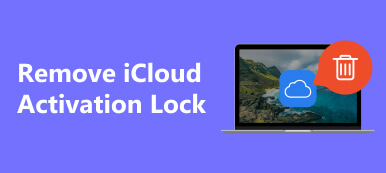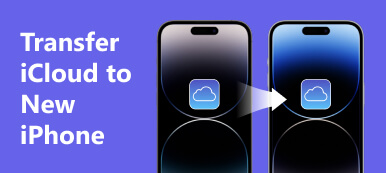Si desea mantener seguros todos los libros PDF en iBooks y sincronizarlos con un nuevo dispositivo iOS, puede transferir los archivos PDF desde iBooks a iCloudy luego podrá obtener los libros en PDF en todos los dispositivos iOS. Sin embargo, puede que no sea muy fácil agregar iBooks a iCloud. Por lo tanto, este artículo pretende indicarle cómo hacerlo. Aprenderá a utilizar iCloud e iCloud Drive para realizar copias de seguridad de sus archivos PDF desde iBooks.

- Parte 1: mover archivos PDF de iBooks a iCloud Drive
- Parte 2: Sincronice fácilmente archivos PDF desde iBooks a iCloud
- Bonificación: la mejor manera de sincronizar archivos PDF desde iBook con otros dispositivos iOS
- Parte 4: Preguntas frecuentes sobre cómo mover PDF de iBook a iCloud
Parte 1: mover archivos PDF de iBooks a iCloud Drive
iCloud se centra en el almacenamiento de datos de aplicaciones, como canciones en Apple Music, mientras que iCloud Drive puede almacenar archivos específicos, como documentos o fotografías. Es una buena forma de agregar iBooks a iCloud Drive y también puedes sincronizar archivos PDF con otros dispositivos.
Paso 1 Antes de transferir archivos PDF desde iBooks a iCloud Drive, debes habilitar iCloud Drive. Ir a Ajustes y toca tu perfil. Luego, toque el iCloud botón, entonces el iCloud Drive botón. Ahora puedes tocar el palanca para activar la sincronización de iCloud Drive.

Paso 2 Una vez que haya habilitado iCloud Drive, puede agregar archivos PDF desde iBooks a iCloud Drive. Abra iBooks y elija sus archivos PDF. Toque en el Más en el PDF y luego toque el botón Compartir PDF botón. Toque en el Guardar en archivos para agregar iBooks a iCloud Drive.

Paso 3 En el nuevo panel, debes tocar el Atrás en la esquina superior izquierda hasta que vea el grupo iCloud Drive. Abra el grupo y toque el Guardar botón en la esquina superior derecha. Ahora ha agregado archivos PDF a iCloud Drive.

Note: Debe habilitar iCloud Drive en otros dispositivos iOS para sincronizar esos archivos PDF desde iCloud Drive con los dispositivos. cuando usas Recuperación de iCloud, los archivos en iCloud Drive también se transferirán a su dispositivo.
Parte 2: Sincronice fácilmente archivos PDF desde iBooks a iCloud
iCloud debería ser un método popular para realizar copias de seguridad de datos. También puedes hacer una copia de seguridad de iBooks en iCloud, pero no puedes agregar manualmente un archivo PDF al almacenamiento de iCloud ni en una PC ni en un navegador móvil. Lo que debes hacer es hacer una copia de seguridad de todo el dispositivo iOS, lo que incluye agregar iBooks a iCloud.
Paso 1 Ve a Ajustes y toca tu perfil. Toque en el iCloud botón, entonces el icloud de copia de seguridad del botón.
Paso 2 Deberías tocar el Copia ahora y luego su dispositivo iOS hará una copia de seguridad de iBooks en iCloud. La próxima vez que configures un nuevo iPhone, podrás acceder a la copia de seguridad de iCloud a través de iCloud Restore o en un navegador.

Bonificación: la mejor manera de sincronizar archivos PDF desde iBook con otros dispositivos iOS
Dado que es un poco complicado mover archivos PDF de iBooks a iCloud, ¿por qué no transferir archivos PDF directamente de un dispositivo iOS a otro? Apeaksoft iPhone Transfer Puede conectar dos dispositivos iOS y transferir todo tipo de datos entre ellos, lo que significa que no necesita sincronizar archivos PDF sincronizándolos desde iBooks a iCloud. Si desea hacer una copia de seguridad de ellos, también puede transferir los archivos PDF a su PC como archivos de copia de seguridad.

4,000,000+ Descargas
Transfiera datos fácilmente entre dispositivos iOS con una conexión USB.
Un clic para sincronizar datos entre sus dispositivos y ahorrar mucho tiempo.
Transfiera datos desde un dispositivo iOS a su computadora como archivos de respaldo.
Organice los archivos PDF de su dispositivo en una clasificación específica.
Paso 1 Descargar Apeaksoft iPhone Transfer y ejecútelo. Conecte sus dos dispositivos iOS a su PC con un cable USB y comience a sincronizar archivos PDF desde iBooks.

Paso 1 Haga clic en el Otros en la barra de menú izquierda y luego el botón Libros botón. Puede elegir un archivo PDF y hacer clic en Exportar al dispositivo botón para moverlo. Ya no necesitas agregar iBooks a iCloud de esta manera.

Parte 4: Preguntas frecuentes sobre cómo mover PDF de iBook a iCloud
¿Cómo puedo ver los archivos PDF de iBooks en iCloud?
Puede consultar esos archivos PDF en el panel de iCloud Drive en iCloud. Por lo tanto, puede agregar iBooks directamente a iCloud Drive, que es una forma más rápida de realizar copias de seguridad de archivos PDF en iBooks.
¿Puedo sincronizar iBooks con iCloud en un navegador?
Sí tu puedes. Puedes hacerlo en un navegador en dispositivos iOS. Sólo necesitas abrir el iCloud Drive panel y haga clic en el Subir para sincronizar iBooks con iCloud.
¿Cómo puedo restaurar archivos PDF en mi iPhone desde la web iCloud?
Cuando estés en la web iCloud, toca el Más en la esquina superior derecha y luego toque el Recuperación de datos botón. También puedes ir a iCloud Drive para descargar los archivos PDF a su dispositivo.
Conclusión
Este artículo le ha dicho cómo agregar iBooks a iCloud para realizar copias de seguridad de archivos PDF. Puede sincronizar archivos PDF con iCloud o iCloud Drive, que son buenas formas de almacenar archivos y restaurar datos en dispositivos iOS. También puedes usar directamente Apeaksoft iPhone Transfer para transferir archivos PDF a otro dispositivo iOS si no quieres dar vueltas y vueltas con iCloud.



 iPhone Data Recovery
iPhone Data Recovery Recuperación del sistema de iOS
Recuperación del sistema de iOS Respaldo y restauración de datos de iOS
Respaldo y restauración de datos de iOS Grabadora de pantalla iOS
Grabadora de pantalla iOS MobieTrans
MobieTrans Transferencia de iPhone
Transferencia de iPhone borrador de iPhone
borrador de iPhone Transferencia de WhatsApp
Transferencia de WhatsApp Desbloqueador de iOS
Desbloqueador de iOS Convertidor HEIC gratuito
Convertidor HEIC gratuito Cambiador de ubicación de iPhone
Cambiador de ubicación de iPhone Recuperación de Android
Recuperación de Android Extracción de datos de Android rotos
Extracción de datos de Android rotos Respaldo y restauración de datos de Android
Respaldo y restauración de datos de Android Transferencia de teléfono
Transferencia de teléfono Recuperación de datos
Recuperación de datos Blu-ray
Blu-ray Mac Cleaner
Mac Cleaner DVD Creator
DVD Creator PDF Converter Ultimate
PDF Converter Ultimate Restablecer contraseña de Windows
Restablecer contraseña de Windows Espejo del teléfono
Espejo del teléfono Video Converter Ultimate
Video Converter Ultimate Editor de vídeo
Editor de vídeo Grabador de pantalla
Grabador de pantalla PPT to Video Converter
PPT to Video Converter slideshow Maker
slideshow Maker Video Converter gratuito
Video Converter gratuito Grabador de pantalla gratis
Grabador de pantalla gratis Convertidor HEIC gratuito
Convertidor HEIC gratuito Compresor de video gratis
Compresor de video gratis Compresor de PDF gratis
Compresor de PDF gratis Free Audio Converter
Free Audio Converter Grabador de audio gratuito
Grabador de audio gratuito Video Joiner gratuito
Video Joiner gratuito Compresor de imagen libre
Compresor de imagen libre Borrador de fondo gratis
Borrador de fondo gratis Mejorador de imagen gratuito
Mejorador de imagen gratuito Eliminador de marcas de agua gratis
Eliminador de marcas de agua gratis bloqueo de pantalla del iPhone
bloqueo de pantalla del iPhone Puzzle Game Cube
Puzzle Game Cube